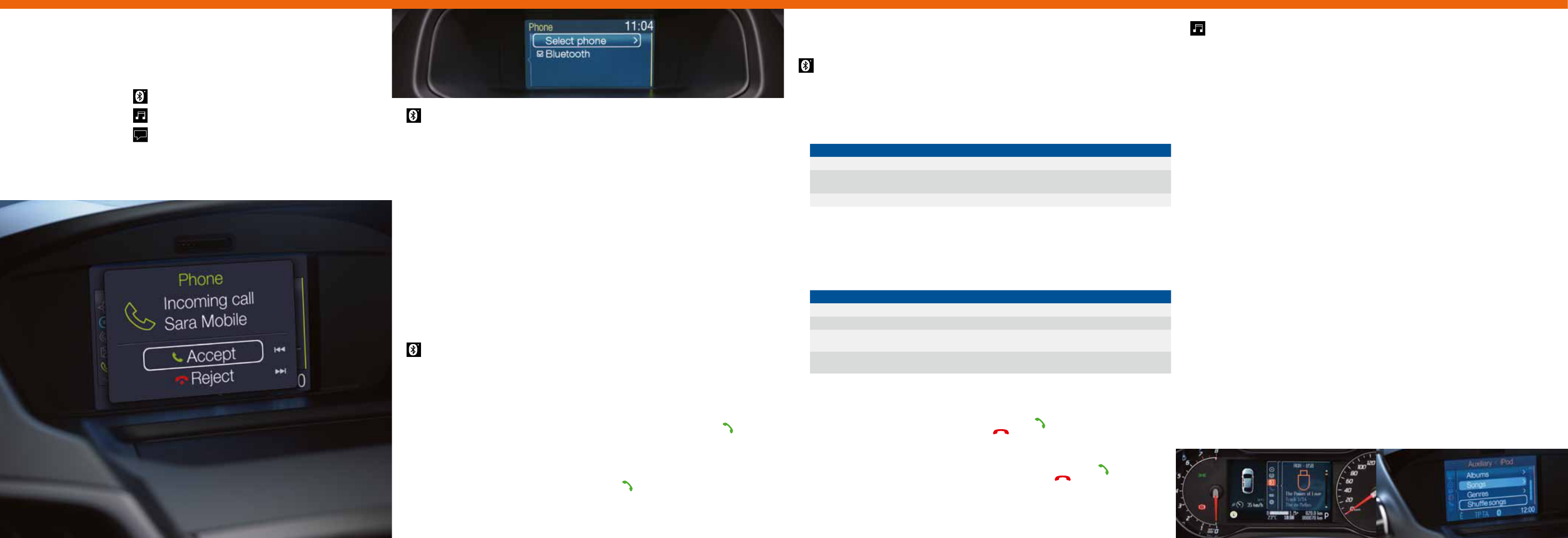-
Ford focus uit 2008 willen we de foon koppelen met de radio is een zonder scherm hoe moet ik dit doen Gesteld op 15-9-2021 om 17:10
Reageer op deze vraag Misbruik melden -
Hoe ontkoppeling van actieve telefoon. Dus echt verwijderen Gesteld op 12-7-2021 om 19:16
Reageer op deze vraag Misbruik melden -
ik heb ford focus 2012
Reageer op deze vraag Misbruik melden
sinds dat ik hem heb kan ik geen verbinding
maken met sync.ook mijn Mobil
telefoon niet meer koppelen
via bluetooth. Gesteld op 10-12-2020 om 23:18 -
het microfoon in mij c max staat uit, wat moet ik doen om het aan te zetten Gesteld op 28-7-2020 om 14:21
Reageer op deze vraag Misbruik melden -
Kan sinds vandaag geen verbinding maken met Sync , kan MOB telefoon niet meer koppelen via Bluetooth. Gesteld op 12-11-2019 om 19:45
Reageer op deze vraag Misbruik melden-
Regelmatig zelfde probleem met mijn Mondeo. Geantwoord op 29-11-2019 om 16:36
Waardeer dit antwoord (40) Misbruik melden
-
-
hoe kan ik opgeslagen telefoonnummers van eigen gsm's uit dit menu verwijderen bij Ford Cmax??? geheugen staat vol met vorige eigenaar zijn tf nummers en is beperkt tot 6 Gesteld op 29-10-2019 om 13:23
Reageer op deze vraag Misbruik melden-
Precies een algemene klacht bij F(abrication) O(rdinaire) R(eparation) D(ifficile)....
Waardeer dit antwoord (26) Misbruik melden
Er komt geen enkel knop of melding waar je de reeds ingestelde telefoons kan verwijderen. Wie schrijft die brolsoftware eigenlijk??? Geantwoord op 29-10-2019 om 15:54
-
-
Ik heb een ford fiesta tweedehands gekocht. Ik wou mijn gsm via bluetooth koppelen, maar het gaat niet. Je kan blijkbaar maar 6 smartphones koppelen. Er staat al 6 smartphones in... weet iemand hoe ik deze kan wissen of ontkoppelen? Gesteld op 25-3-2019 om 21:57
Reageer op deze vraag Misbruik melden-
Naast de knop toevoegen vind je verwijderen. Je selecteert de telefoons die je wilt verwijderen en gebruik die knop. Geantwoord op 26-3-2019 om 06:18
Waardeer dit antwoord (10) Misbruik melden
-
-
Ga in het menu naar telefoon, selecteer de telefoon die je wil verwijderen en druk op de knopjes onder menu op het dashboard. Je krijgt nu de vraag of je die telefoon wilt verwijderen. Druk op OK Geantwoord op 6-7-2019 om 21:51
Waardeer dit antwoord (12) Misbruik melden -
Hallo, sinds gisteren kan ik mijn telefoon niet meer koppelen aan mijn audio sync systeem van mijn ford fiesta (2015).
Reageer op deze vraag Misbruik melden
Het heeft altijd perfect gewerkt maar nu krijg ik mijn telefoon niet meer verbonden. Op het moment dat ik probeer een verbinding te maken zie ik op mijn telefoon wel Sync verschijnen maar hij koppelt niet.
Wie weet wat er aan de hand is en hoe ik dit kan oplossen? Het ligt niet aan mijn telefoon, dit heb ik getest met een andere Ford in ons bezit. Gesteld op 22-3-2019 om 13:14-
Heb je de telefoon als een helemaal afgemeld via de autoradio en dan weer op nieuw aangemeld??
Waardeer dit antwoord Misbruik melden
Heeft bij mij wel gewerkt met een soortgelijk probleem. Geantwoord op 22-3-2019 om 18:35
-
-
Ik heb een nieuwe accu in mijn ford Fiesta van 2012 geplaatst, Hierdoor doet mijn bluetooth het niet meer.
Reageer op deze vraag Misbruik melden
In het menu van de bleutooth staat dat het uit is, Ik kan het echter niet meer aan krijgen, Ook niet zoals het in de handleiding statt door op de OK knop te drukken.
Hoe krijg ik nu mijn bluetooth weer aan, waardoor ik mijn telefoon weer kan aansluiten, HELP ! Gesteld op 26-11-2018 om 16:12-
accu 10 min los halen en weer koppelen
Waardeer dit antwoord (2) Misbruik melden
Geantwoord op 23-6-2019 om 14:27
-
-
Er zijn 6 telefoons gekopppeld iva bluetooth.. Ik weet niet hoe deze te verwijderen. Gesteld op 18-3-2017 om 11:38
Reageer op deze vraag Misbruik melden-
ik heb dezelfde vraag Geantwoord op 27-7-2017 om 09:32
Waardeer dit antwoord (31) Misbruik melden
-
-
Als je de knop "phone" hebt kan je daar op klikken, vervolgens op apparaten en komt er onder in een balk te voorschijn waarin verwijderen staat Geantwoord op 5-9-2017 om 17:12
Waardeer dit antwoord (12) Misbruik melden -
Hallo Ford, ik wil mijn nieuwe smartphone toevoegen aan mijn Fiesta Bluetooth, maar ik moet eerst een telefoon verwijderen. Hoe moet ik dat doen aub? Er staan 4 verschillende telefoons in het lijstje (terwijl er volgens het boekje er 6 kunnen instaan)
Reageer op deze vraag Misbruik melden
Mijn vraag is dus vooral: hoe verwijder ik de andere telefoontoestellen? Gesteld op 24-2-2017 om 14:37-
menu/telefoon/blue thooth/ de telefoons die je ziet met de knoppen verwijderen.
Waardeer dit antwoord (13) Misbruik melden
het zijn er 4 op een rij---- ---- ---- ----- Geantwoord op 24-2-2017 om 14:45
-
-
Krijg geen verbinding met bluetooht auto [ford fiesta eind 2015]
Reageer op deze vraag Misbruik melden
Op het display verschijnt geen intialisering. Gesteld op 3-8-2016 om 14:50-
Toestel kan niet beschikbaar zijn voor de Ford Fiesta?????
Waardeer dit antwoord Misbruik melden
Er is bij Ford een Site die alle toestellen kent, en daarbij de verschillende mogelijkheden , van wel of niet?? compatibel Geantwoord op 3-8-2016 om 15:24
-
-
Ik heb een Ford focus en nu heb ik een nieuwe telefoon.
Reageer op deze vraag Misbruik melden
Ik wil hem op de bus tooth aanmelden ,maar ik krijg de melding dat er teveel telefoons opstaan.
Mijn vraag ik moet telefoons verwijderen uit het systeem
Hoe ga ik dat doen ik kan het niet in de handleiding terug vinden.
.
Gesteld op 1-5-2016 om 13:09-
Heb ook dit probleem om een niet actieve telefoon te verwijderen. Ik kan die nergens deleten. Hallo Ford graag een oplossing voor cmax titanium 2012
Waardeer dit antwoord (12) Misbruik melden
Geantwoord op 13-2-2019 om 18:34
-
-
het lukt met niet mijn onderstaand toestel op de bluetooth te krijgen
Reageer op deze vraag Misbruik melden
samsung galaxy s5 mini
Auto Ford Kuga Gesteld op 16-9-2014 om 18:26-
Ik heb het zelfde probleem. Heb je al een oplossing? Geantwoord op 27-10-2014 om 07:05
Waardeer dit antwoord (52) Misbruik melden
-